怎么把sim卡联系人导入手机
怎么把SIM卡联系人导入手机?详细教程与常见问题解答
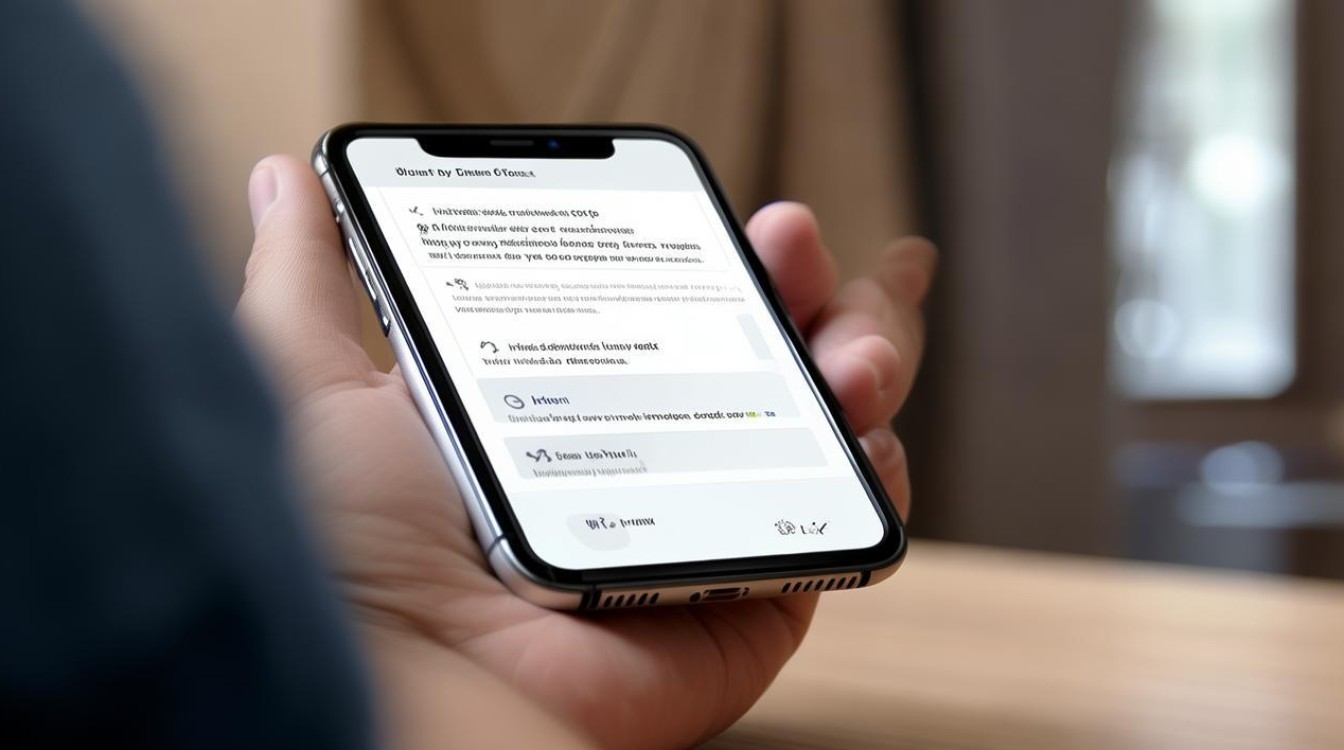
在更换手机或需要将旧手机中的联系人信息迁移到新手机时,很多用户可能会选择将联系人存储在SIM卡上,以便于在不同设备间快速导入,对于不熟悉操作流程的用户来说,如何将SIM卡中的联系人成功导入到手机中可能是一个挑战,本文将为您提供一个详细的步骤指南,帮助您轻松完成这一任务。
准备工作
在开始之前,请确保您已经做好了以下准备工作:
-
确认SIM卡中有联系人:您需要确认您的SIM卡中确实保存了联系人信息,当您从一部手机中导出联系人到SIM卡时,会有相应的提示,如果您不确定,可以尝试将SIM卡插入另一部手机查看是否能读取到联系人。
-
备份重要数据:在进行任何操作之前,建议先备份手机中的重要数据,以防意外情况发生导致数据丢失。
-
检查手机兼容性:不同的手机品牌和操作系统版本可能有不同的导入方式,请根据您的手机型号和系统版本选择合适的方法。
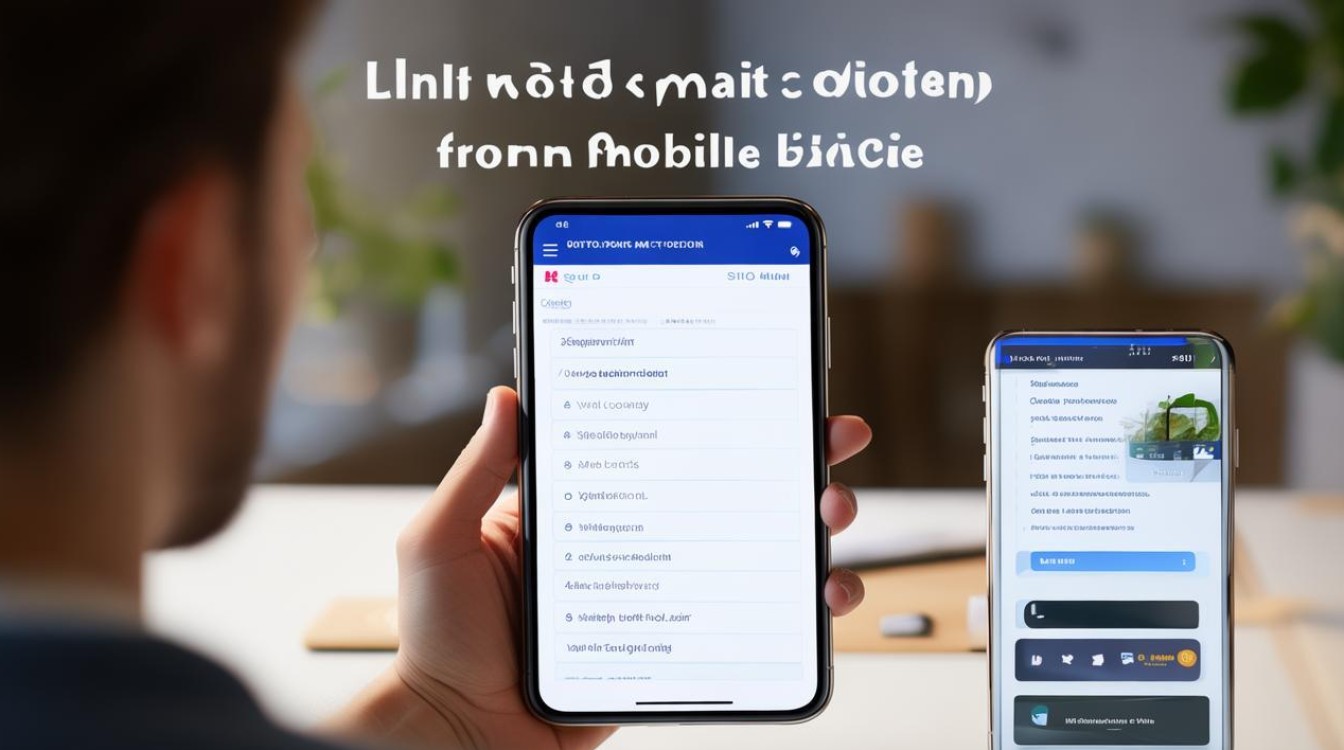
-
确保电量充足:导入过程可能需要一定时间,确保手机电量充足或连接电源适配器。
导入步骤
(一)Android系统手机
使用内置功能导入
大多数Android手机都提供了直接从SIM卡导入联系人的功能,以下是一般步骤:
- 打开手机的“联系人”或“通讯录”应用。
- 查找并点击“导入/导出”或类似的选项(通常位于菜单键中)。
- 选择“导入从SIM卡”或“导入SIM卡联系人”。
- 系统会自动扫描SIM卡中的联系人,并提示是否导入所有联系人或选择特定联系人。
- 确认后,联系人将被导入到手机的通讯录中。
使用第三方应用导入
如果手机没有内置的导入功能,或者您想要更灵活地管理联系人,可以考虑使用第三方应用,一些文件管理器或通讯录管理应用支持从SIM卡读取并导入联系人,具体步骤如下:
- 在应用商店中搜索并下载可靠的通讯录管理或文件管理应用。
- 安装并打开应用,找到“导入联系人”或“从SIM卡导入”的功能。
- 按照应用的指示完成导入过程。
(二)iOS系统手机(iPhone)
对于iPhone用户,由于iOS系统的限制,无法直接通过设置或内置应用从SIM卡导入联系人,您可以通过以下间接方法实现:
使用iCloud同步
如果您的旧手机也是iPhone,并且已经开启了iCloud同步功能,那么在新手机上登录相同的Apple ID后,联系人会自动从iCloud同步下来,这是最简单也是最推荐的方法。
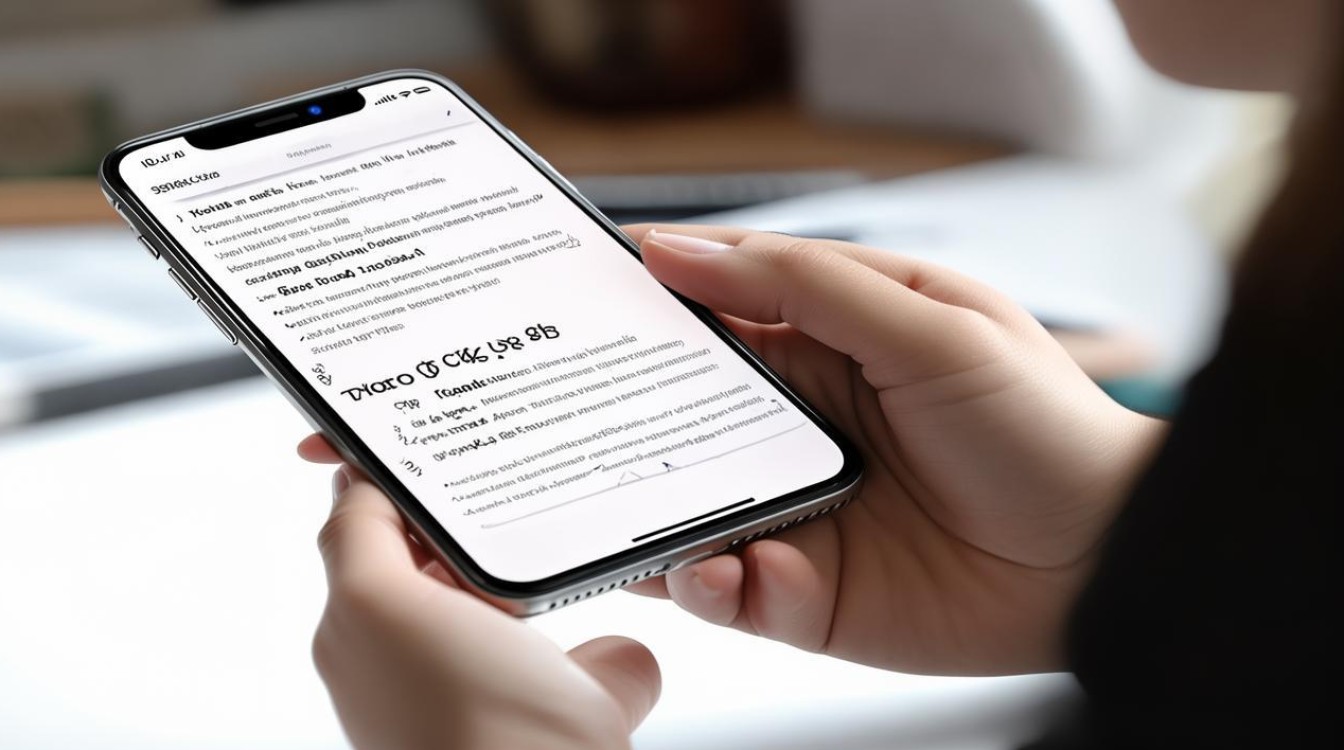
使用第三方工具或服务
如果没有开启iCloud同步,或者旧手机不是iPhone,您可以使用第三方工具或服务来帮助导入联系人,一些电脑软件或在线服务允许您从SIM卡读取联系人并将其转换为vCard格式,然后通过电子邮件或其他方式发送到您的iPhone上进行导入,具体步骤可能因工具而异,但大致流程如下:
- 在电脑上安装并运行相应的软件或访问在线服务网站。
- 将SIM卡插入读卡器并连接到电脑(如果是在线服务,则可能需要上传SIM卡文件)。
- 按照软件或网站的指引导出联系人为vCard文件。
- 在iPhone上打开“设置”>“通讯录”>“导入SIM卡通讯录”(注意:此选项仅在插入SIM卡且有新联系人时出现),或者使用邮件应用接收vCard文件并打开它来导入联系人。
(三)其他注意事项
- 重复联系人处理:在导入过程中,如果发现有重复的联系人,手机通常会提示您是否合并或保留两者,根据需要选择即可。
- 联系人分组:某些手机允许您在导入时选择将联系人分配到特定的分组中,以便更好地管理和查找。
- 数据安全:在使用第三方应用或服务时,请确保它们是可信的,并注意保护个人隐私和数据安全。
相关问题与解答
问题1:为什么我的手机无法识别SIM卡中的联系人?
答:可能的原因包括SIM卡损坏、手机不支持当前SIM卡类型、手机设置问题等,您可以尝试以下解决方法:
- 检查SIM卡是否正确插入且没有损坏。
- 确认手机是否支持当前类型的SIM卡(如微型SIM、纳米SIM等)。
- 重启手机并再次尝试导入。
- 如果手机有相关的设置选项,请确保已启用“显示SIM卡联系人”或类似功能。
问题2:导入后的联系人乱码怎么办?
答:这通常是由于编码格式不兼容导致的,您可以尝试以下方法解决:
- 在导入前,检查SIM卡中的联系人编码格式,并在导入时选择正确的编码方式。
- 如果已经导入但出现乱码,可以尝试将联系人导出为vCard格式,然后在电脑上用文本编辑器打开并检查编码是否正确,最后再重新导入手机。
版权声明:本文由环云手机汇 - 聚焦全球新机与行业动态!发布,如需转载请注明出处。












 冀ICP备2021017634号-5
冀ICP备2021017634号-5
 冀公网安备13062802000102号
冀公网安备13062802000102号